Alternatives Betriebssystem: Icaros, Teil 3
von Darrel Johnston (djohnston)
Wie im vorherigen Artikel erwähnt, werden die logischen Volumes SYS: und DEVS: während des Bootvorganges zugewiesen.
Die Standardzuweisungen eines
AmigaOS-Betriebssystems beinhalten normalerweise:
SYS:, verweist auf das root-Verzeichnis im Boot-Laufwerk.
C:, verweist auf ein Verzeichnis welches die Shell-Befehle enthält. Zum Bootzeitpunkt ist dies SYS:C, wenn es
vorhanden ist, andernfalls SYS:. Der Pfad für Befehle zeigt standardmäßig nach C: und auf das aktuelle
Arbeitsverzeichnis, so dass ausführbare Dateien in C: ausgeführt werden können, indem Sie einfach deren
Namen eingeben.
DEVS:, verweist auf ein Verzeichnis welches die Systemgeräte enthält. Beim Booten ist dies SYS:Devs, wenn
dieses Verzeichnis vorhanden ist, andernfalls SYS:.
L:, verweist auf ein Verzeichnis mit den AmigaDOS Handlern und Dateisystemen. Zum Bootzeitpunkt ist dies
SYS:L, wenn es vorhanden ist, andernfalls L: es wird nicht automatisch erstellt.
LIBS:, verweist auf ein Verzeichnis welches die Systembibliotheken enthält. Beim Booten ist dies SYS:Libs,
wenn dieses Verzeichnis vorhanden ist, andernfalls SYS:.
S:, verweist auf ein Verzeichnis mit Skripten, einschließlich dem der Startsequenz welches beim Booten
automatisch ausgeführt wird, wenn es vorhanden ist. Zum Bootzeitpunkt dies ist SYS:S, wenn es vorhanden
ist, andernfalls S: es wird nicht automatisch erstellt.
PROGDIR:, eine spezielle Zuordnung. Sie verweist immer auf das Verzeichnis, das die Datei enthält, die
gerade ausgeführt wird. Wenn Sie also "SYS:Tools / Multiview" und "SYS:System / Format" ausführen, verweist
PROGDIR: auf SYS:Tools für Multiview während es gleichzeitig auf SYS:System für den Befehl Format verweist.
Diese Funktion wurde in Workbench 2.0 eingeführt.
Ein Anwendungsstarter ist nicht Teil der "Sammlung" Workbench 3.x oder des AROS Desktops. Eine Anwendung namens
AmiStart erschien erstmals im Januar
1998. Sie repliziert die grundlegenden Funktionen des 'Windows' Startmenüs und der Anwendungsleiste. Icaros
enthält eine modifizierte AmiStart- Anwendungsleiste zum einfachen Starten der Programme, sie zeigt das Datum
und die Zeit auf einer Uhr und dient zum Andocken von minimierten Programmfenstern. Ohne ein solches
Dienstprogramm werden Programme durch Doppelklick auf ein Laufwerkssymbol auf dem Desktop, anschliessendes
Durchsuchen der Verzeichnisse und Öffnen der entsprechenden ausführbaren Datei gestartet. (In der Terminologie
von Amiga wird ein Festplattenverzeichnis oder "Ordner" als eine "Ablage" bezeichnet.) Nicht alle der Ablagen
und Dateien sind normalerweise sichtbar. Jedoch können wir alle Dateien und Ablagen durch die Verwendung einer
Funktionen der Wanderer-Werkzeugleiste, die oben auf dem Desktop angezeigt wird, anzeigen lassen. Klicken Sie
mit der rechten Maustaste auf die Wanderer- Werkzeugleiste, und wählen Sie Windows > View > All files,
(Fenster > Ansicht > alle Dateien).
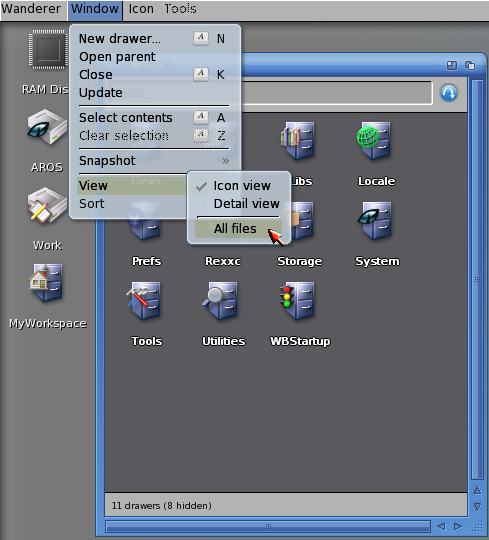
Das Resultat wird rechts oben angezeigt.
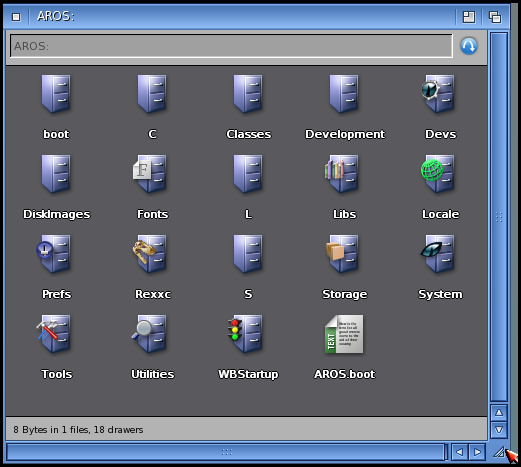
Ich änderte das System Thema, was zu einem anderen Fenster-Stil führte. Ich veränderte ebenfalls die Größe
des zweiten Fensters für eine bessere Darstellung. Um die Größe eines Fensters zu ändern, klicken Sie mit der
linken Maustaste auf die rechte untere Ecke eines Fensters. Halten Sie die Maustaste gedrückt und ziehen Sie
den Fensterrahmen auf die gewünschte Größe, dann lassen Sie die Maustaste los. Die "schick-aussehenden"
Ablagen haben alle ein unterschiedlich aussehendes Symbol und eine entsprechende "Info" Datei, welche das
Symbol beschreibt. Zum Beispiel besitzt die Ablage Devs eine entsprechende Beschreibungsdatei für das Symbol
mit dem Namen Devs.info. Jede Ablage, welche keine entsprechende Informationsdatei besitzt ist in der
Normalansicht ausgeblendet, und sieht "einfarbig" aus, wenn sie nicht verborgen ist.
Ein bisschen was für´s Auge gibt es bei Icaros in Form von "animierten" Symbolen. Sie wurden zuerst in der
Amiga Workbench durch Dritte implementiert. Die Symbole sind nicht voll animiert, da sie sich nicht ständig
bewegen, wie einige der Symbole die für den E17 Fenstermanager zur Verfügung stehen. Sie sind in dem Sinne
animiert, dass sie ein Bild darstellen während sie ausgewählt sind und ein anderes Bild, wenn nicht ausgewählt
wurden. Unten sind alle normalerweise sichtbaren Ablagensymbole von Systemverzeichnissen ausgewählt.
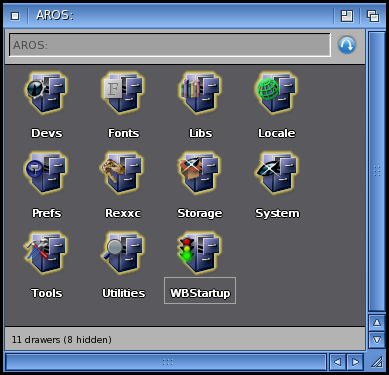
Es sollte auch darauf hingewiesen werden, dass beim Navigieren von aufeinander folgenden Verzeichnisebenen auf
einem Amiga Desktop bei jedem Doppelklick ein neues Fenster geöffnet wird. Bei Icaros wird jedes neue
Verzeichnis in demselben Fenster geöffnet. Rückwärts navigieren erfolgt durch anklicken des runden blauen
Pfeil-Symbols in der oberen rechten Ecke des Fensters. Jetzt haben wir einige grundlegende Navigation-Tipps:
Werfen wir einen kurzen Blick auf die Konfiguration der AmiStart-Anwendungsleiste. Beim Klicken mit der rechten
Maustaste auf die Anwendungsleiste sehen wir, dass es einige Konfigurationsoptionen gibt.
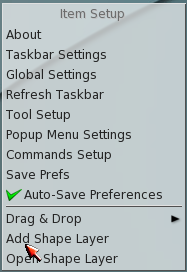
Ich möchte es optisch ein bisschen aufpeppen. Ich wählte die Einstellungen für die Anwendungsleiste und sah das
folgende Fenster.
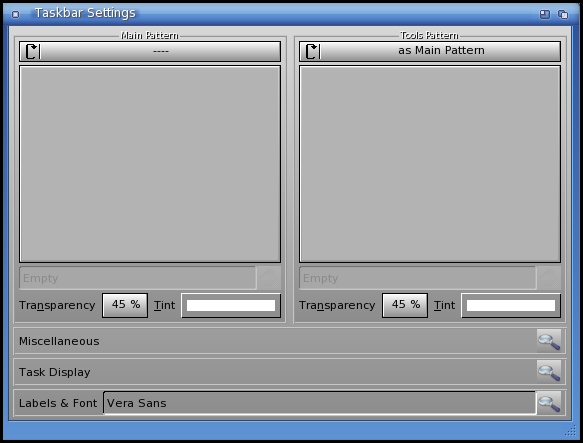
Ich klickte auf die Auswahlfläche für das Grundmuster und habe das folgende Muster ausgewählt.
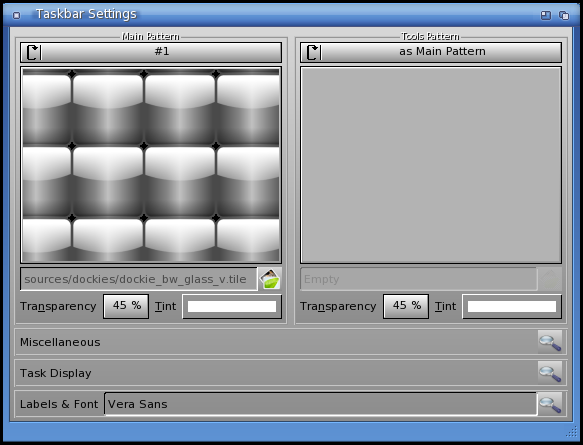
Nach dem Schließen des Fensters für die Einstellungen der Anwendungsleiste, besitzt die Anwendungsleiste nun einen
matten Hintergrund, und die angezeigten Symbole scheinen auf dem Desktop zu schwimmen.

Lassen Sie uns nun einen Blick auf einige der Anwendungen werfen die auf der Icaros-CD enthalten sind. Sehen
wir uns zunächst die über die Anwendungsleiste erreichbaren Programme an. Das erste Symbol links ist der
Start Menü-Knopf. Daneben befindet sich die Ablage für die Anwendungen in Form eines vereinfachten Datei-Browsers.
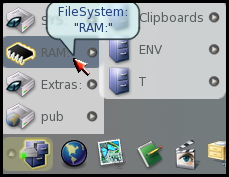
Das Globussymbol startet die Webbrowseranwendung Origyn. Origyn hat kein Flash-Plugin. Ich sollte hier darauf
hinweisen, dass ich das Netzwerk nicht mit den Standardeinstellungen der VirtualBos starten konnte. Damals war
das Forum von Icaros wegen Wartungsarbeiten offline.
Ich habe mich im IRC beim #aros Kanal von Freenode angemeldet. Innerhalb von fünf Minuten riet mir einer der
Administratoren, die Netzwerkeinstellungen der VirtualBox von NAT auf Netzwerkbrücke zu ändern. Sobald ich tat,
konnte ich eine Verbindung zum Internet herstellen. Unten ist der Webbrowser auf der Webseite von
Aminet abgebildet.
Im Januar 1992 übernahm der Schweizer Student Urban Müller ein Software-Archiv, welches von anderen Mitgliedern
eines Informatik-Studenten Clubs angelegt wurde. Das Archiv wurde bald weltweit gespiegelt und im Jahre 1995
wurde damit begonnen es monatlich auf einer CD-ROM herauszugeben. Berichte über die täglichen Ergänzungen zu
diesem Software-Archiv wurden im Usenet (de.comp.sys.amiga.archive) automatisch gepostet, oder konnten als
E-Mail-Newsletter angefordert werden. Die meisten Programme auf Aminet waren Public-Domain oder Shareware,
aber es stellten auch Software Unternehmen Updates und Demo-Versionen ihrer Programme zur Verfügung.
Aminet war der erste Versuch einer Internet-Community ein zentrales öffentliches Archiv zu erstellen, welches
von den Benutzern selbst verwaltet wurde und wo die Gemeinschaft gemeinsam frei zum Download bereit gestellte
neue open-Source-Software, neue Programm Demo-Versionen, Patches und Lokalisierungen von Amiga Programmen
(AmigaOS und seine modernen Programme sind frei und können von jedem einzelnen Benutzer in jede Landessprache
lokalisiert werden) herunterladen konnten. Dies geschah Jahre vor der Erstellung irgendeines Linux oder PC
Archivs oder eines Archivs einer anderen Platform.
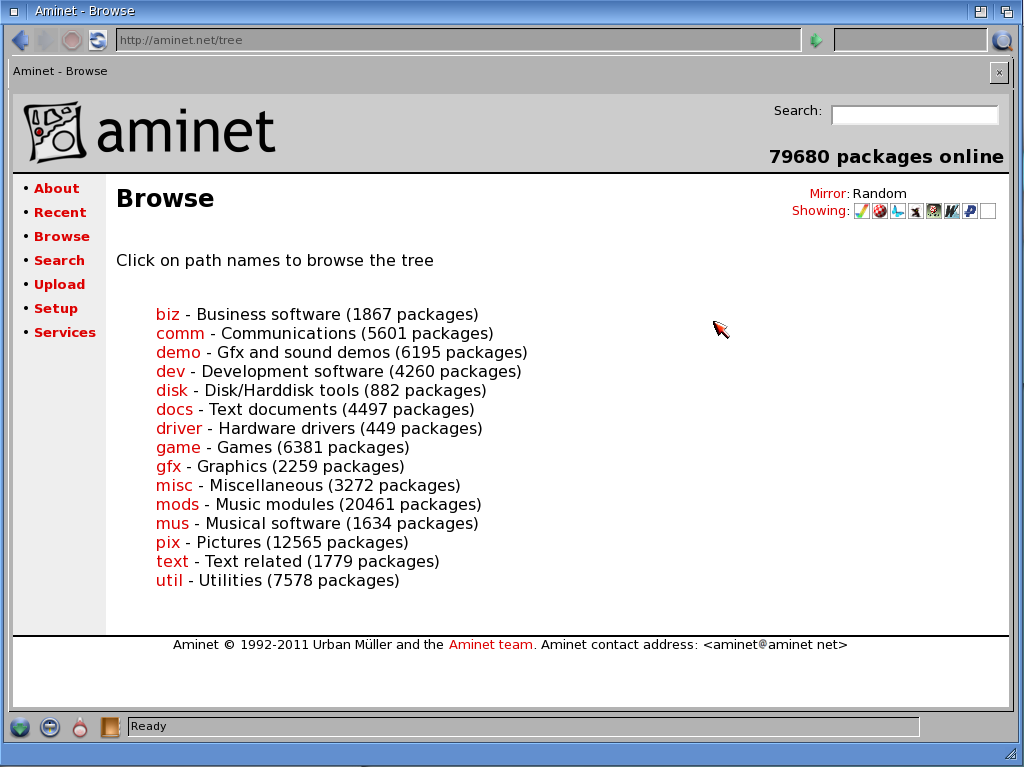
Es stehen noch eine Menge Pakete zur Verfügung. Die Software war ursprünglich nur für AmigaOS Systeme verfügbar.
Die dort aufgeführten Pakete sind jetzt verfügbar für Amiga
Motorola 680x0 Amiga PowerPC,
PowerPC MorphOS, i386 AROS, Amithlon i386, PowerPC WarpUp
und PowerPC PowerUp
Systeme. Die Symbole welche neben jedem Paket angezeigt werden, geben an für welches OS das jeweilige Paket bestimmt
ist. In manchen Fällen kann das Paket auf mehr als einem System ausgeführt werden.
Das vierte Symbol in der Anwendungsleiste ist für SimpleMail, eine Anwendung welche in der Funktion Thunderbird ähnelt.
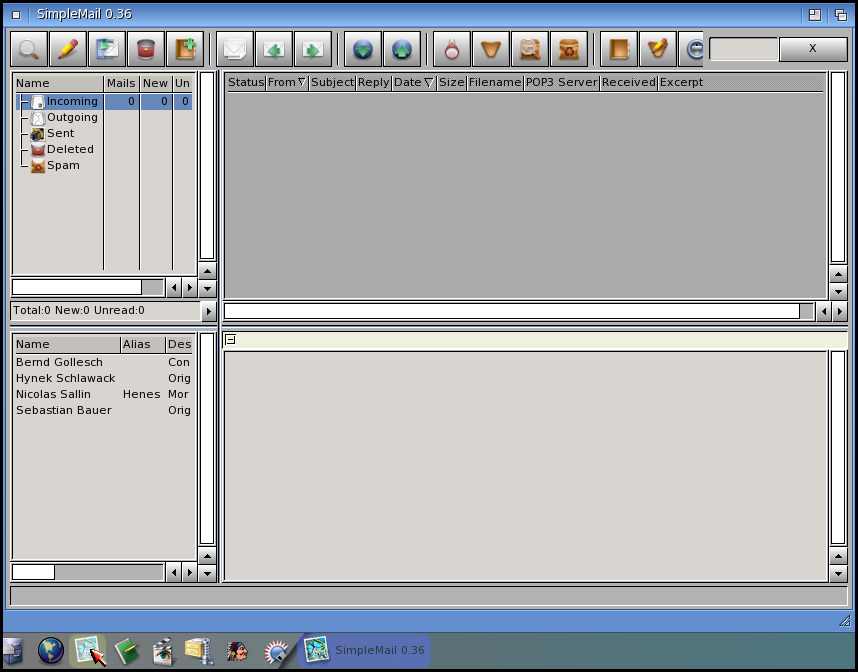
Das fünfte Symbol ist für die Anwendung 'Editieren'. Es ist sehr elementar und ist ein Ersatz für Ed, den
standardmäßigen Amiga-Editor. Das sechste Symbol ist für Mplayer, der aber nicht die gleichen Funktionen
besitzt wie in der Linux-Version.
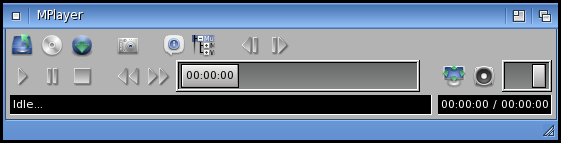
Das siebte Symbol ist für ZuneARC, einem Packer und Entpacker für Archive.
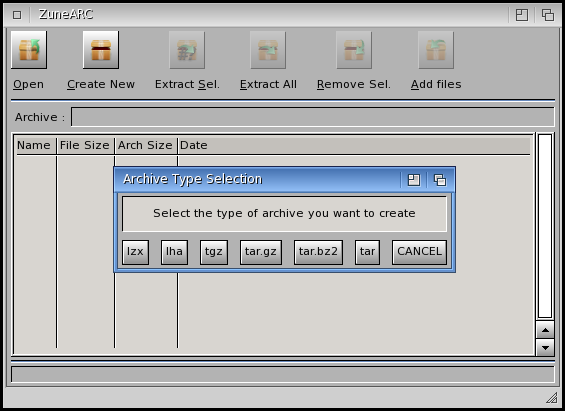
Das nächste Symbol steht für SCOUT, einem System-Betrachter.
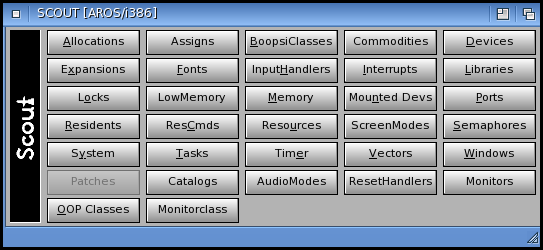
Das letzte Symbol in der Anwendungsleiste von AmiStart steht für
Directory Opus. Es ist ein sehr leistungsfähiger und vielseitiger Dateimanager, welcher sein Dasein als ein
Amiga-Dienstprogramm begann. Jetzt wird er von GPSoftware als ein direkter Ersatz für den Windows Datei-Explorer
verkauft.
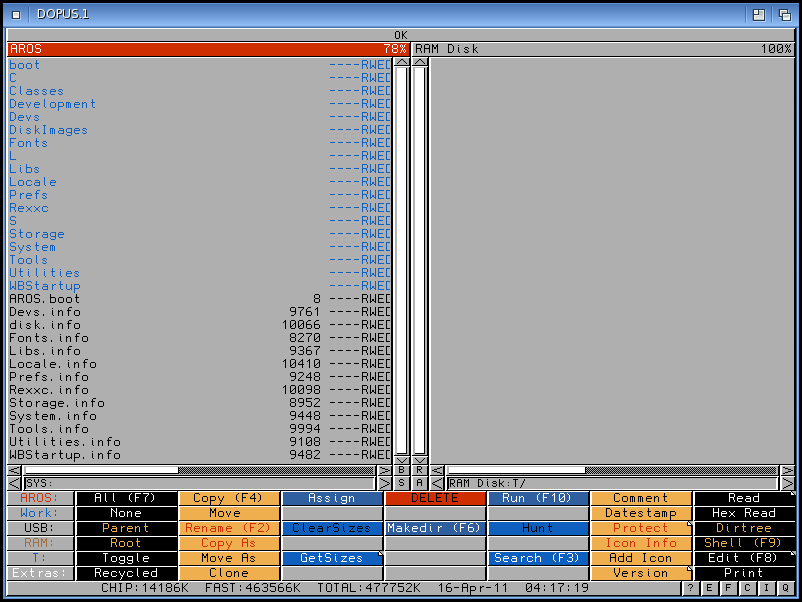
Das Ändern des System-Themas führte auch zu einem unterschiedlichen Start-Menü.
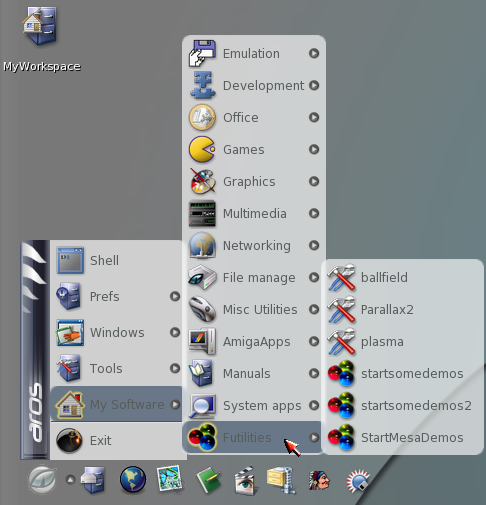
Hier werden einige der Demos ausgeführt.
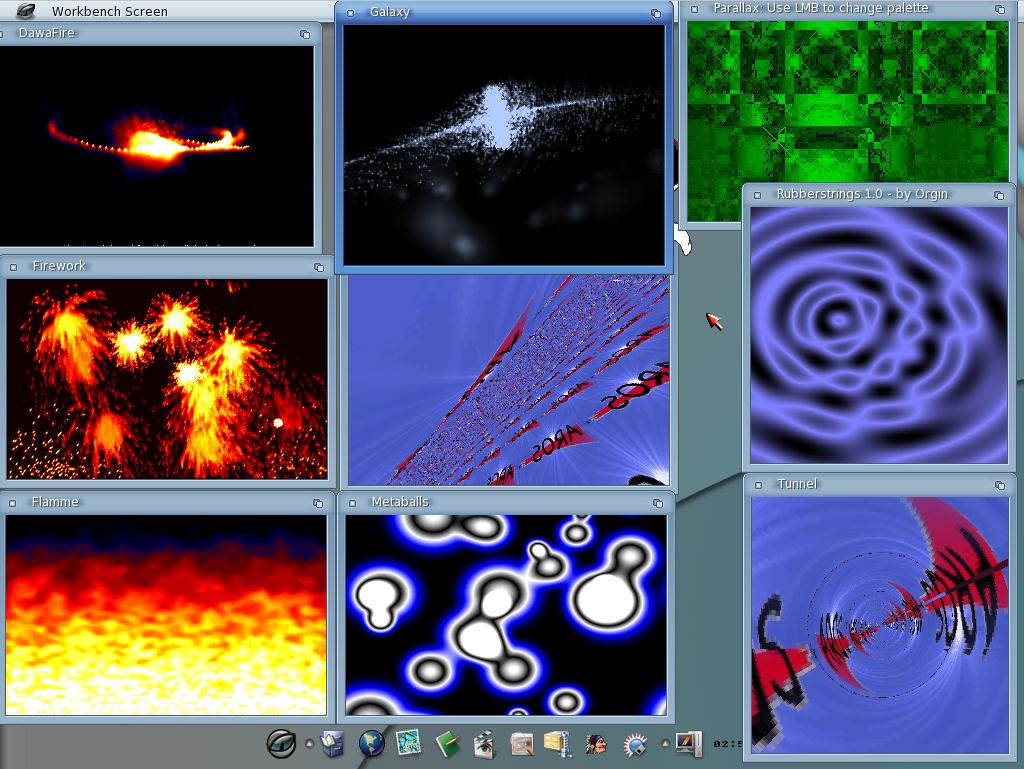
Im Abschnitt System Apps haben wir Scout, ein Werkzeug für Bildschirmaufnahmen, ein Werkzeug zum Verändern der
Fenster, einen PCI-Betrachter, AAEDT (ein Netzwerkinstrument) und den LiveUpdater für die Aktualisierung des
installierten Systems.
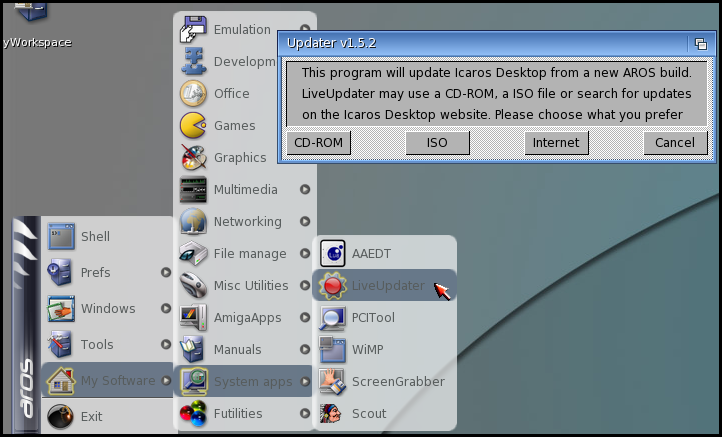
Icaros verfügt über eine vollständige Auswahl an Dokumentation, die bereits installiert ist. Es wird auch eine
Seite aus dem Icaros Desktop-Handbuch angezeigt.
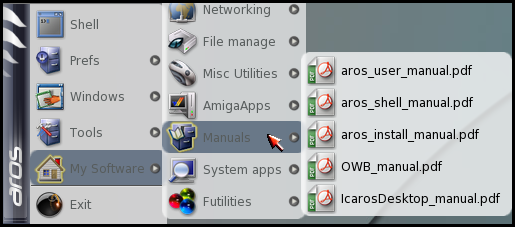
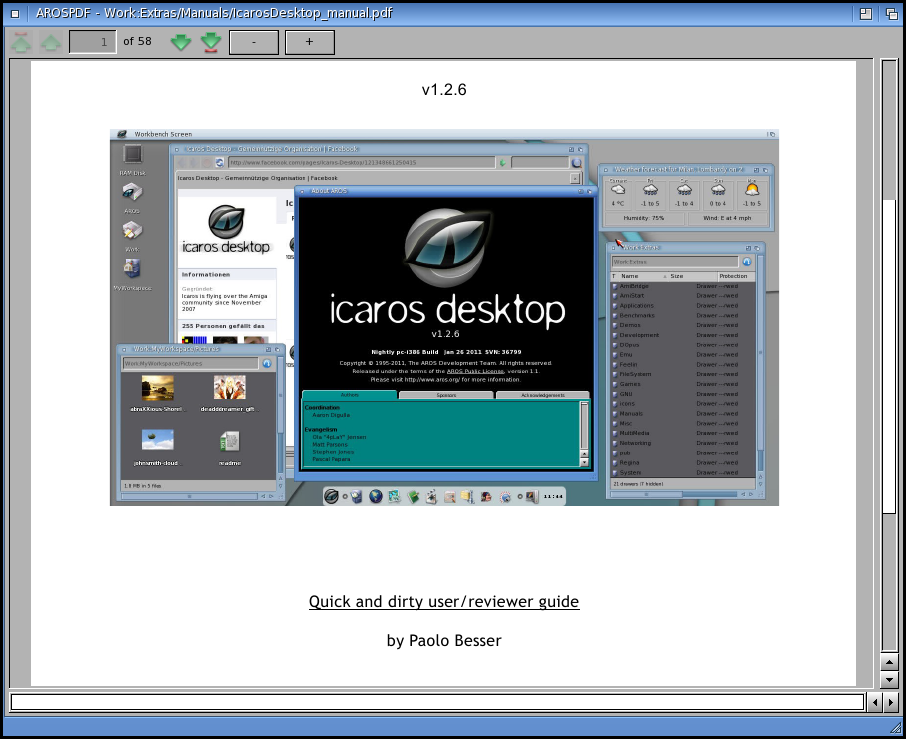
Der nächste Abschnitt im Menü ist AmigaApps. Mithilfe der Anwendung
Janus UAE
können Sie dieselben Anwendungen ausführen, welche auf einem echten Amiga ausgeführt werden. AmiBridge besteht aus
einer Reihe von Skripten welche sowohl zum Einrichten wie auch zum Ausführen über UAE Janus, einer Portierung von
e-UAE für AROS dient. (UAE heißt beides Universal und allgegenwärtiger Amiga Emulator). Beachten Sie bitte, dass
Sie zum Ausführen jedweder Version den VAE Zugriff auf einen original Amiga benötigen, um die Workbench ROMs auf
die Festplatte zu übertragen. Als Alternative können Sie auch die
Amiga Forever CD oder die erweiterte DVD erwerben,
welche alle Dateien zum Ausführen von UAE enthält. Wenn Sie die ROMs von Amiga Forever verwenden, erhalten Sie
alle Versionen der Workbench bis zur Version 3.1. E-UAE ist ebenfalls ein Paket aus den PCLinuxOS-Repositories.
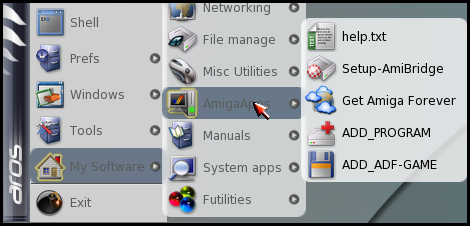
Im Abschnitt Misc Utilities haben wir eine Reihe von Benchmarkwerkzeugen für das System, ein residenter Code
Indikator ist enthalten und ein Wetterbericht, der den Wetter-Programmen für den Linux-Desktop ähnlich ist.
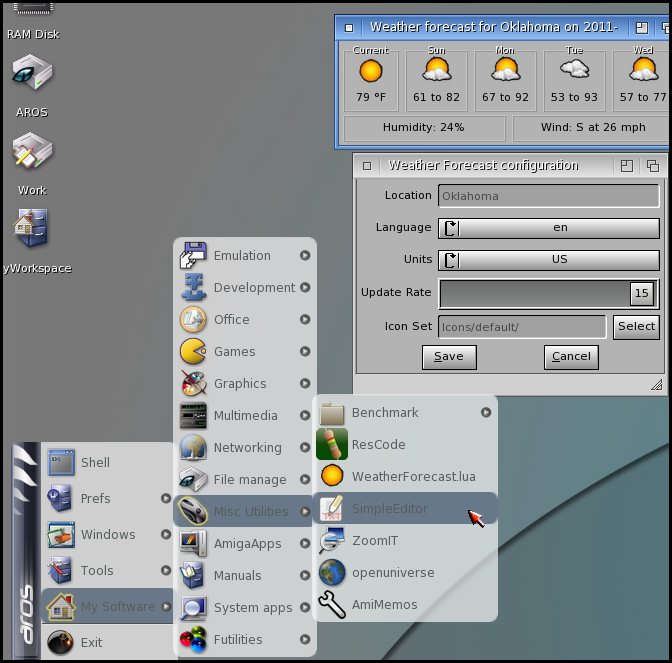
Es gibt ebenfalls einen einfachen Text-Editor mit Funktionen zum Kopieren, Ausschneiden, Einfügen, Rückgängig
machen und Wiederherstellen, eine Vergrößerung des Bildschirmausschnittes, OpenUniverse und AmiMemos, für die Anzeige von Notizen auf unserem Desktop. OpenUniverse ist
ein Programm um die Planetenanordnung des Sonnensystems in 3D auf Ihrem Desktop zu simulieren. Nach Angaben der
Webseite ist das Programm für Windows, Linux und die meisten "NIXes" verfügbar. Es wurde ebenfalls nach AROS
portiert.
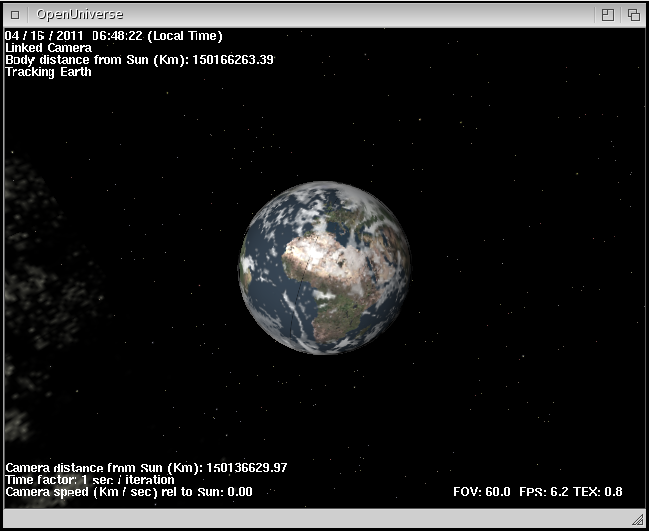
Es gibt einige Dateimanager. Neben DirectoryOpus und ZuneARC gibt es zwei Dateisuchprogramme, wobei HFinder die
meisten Optionen besitzt und FryingPan, ein CD-Brennprogramm.
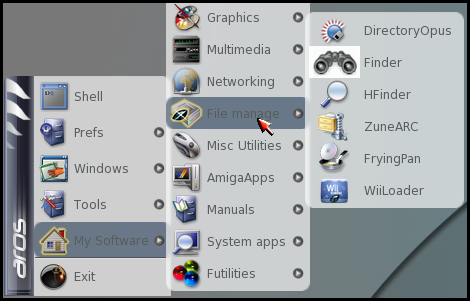
Im Abschnitt Netzwerk des Menüs enthält Web Apps einige URL-Verknüpfungen, welche im Origyn Webbrowser geöffnet
werden. Es sind ein IRC-Client, ein Jabber-Client, ein MSN Client, ein Chat-Programm und eine GUI für Wget.
Remote-Desktop und virtuelle Netzwerkclients, sowie ein FTP-Client.
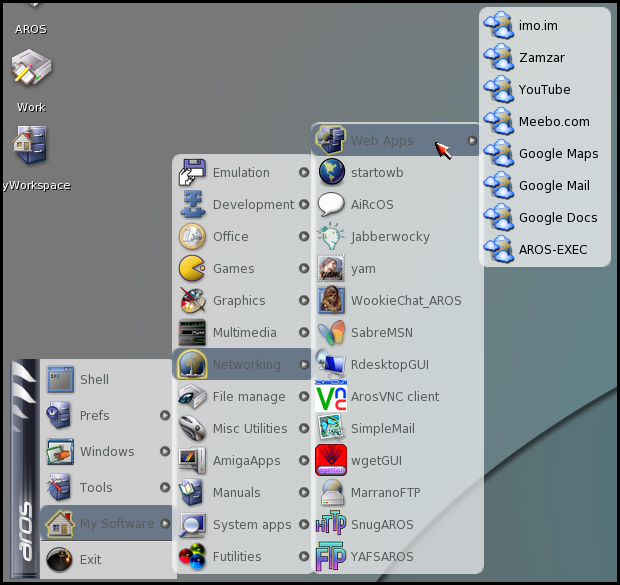
Der Bereich Multimedia enthält ein Bildschirmaufnahmeprogramm, dessen Ausgabe eine bewegte jpeg-Datei ist,
ein Musik-CD Ripp-Programm, ein Programm zur Mikrofon-Aufnahme, ein Programm für die Verwendung mit einem
Roland TB-303 und
vier verschiedene digitale Studio-Programme.
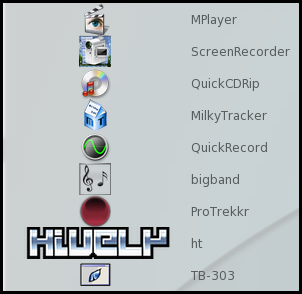
Unten abgebildet ist das Programm ProTrekkr.
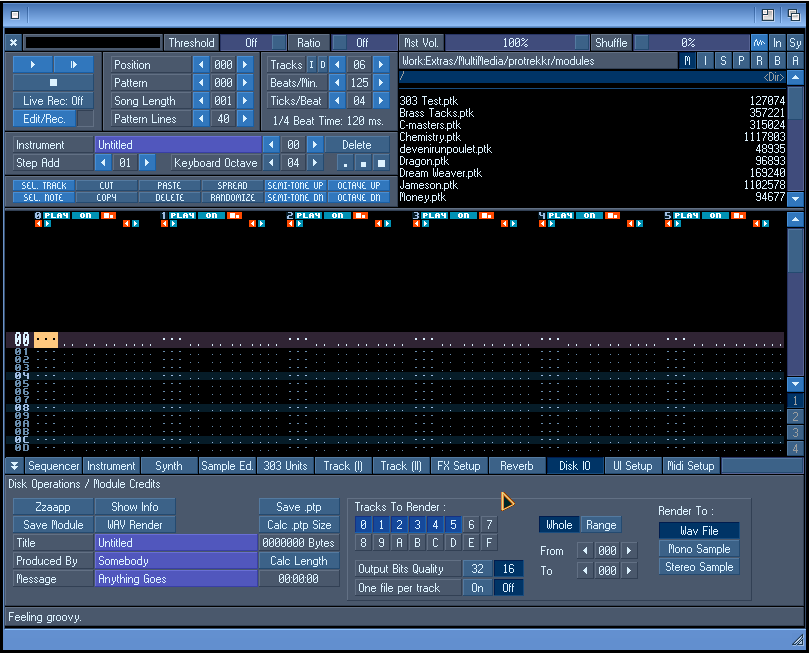
Im Abschnitt Graphics haben wir einige Bild-Betrachter, einige Zeichenprogramme und einen Fraktalgenerator zur
Generierung von Bergen.
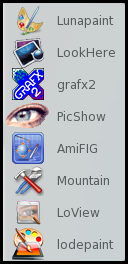
Unten abgebildet ist das Programm Lunapaint.
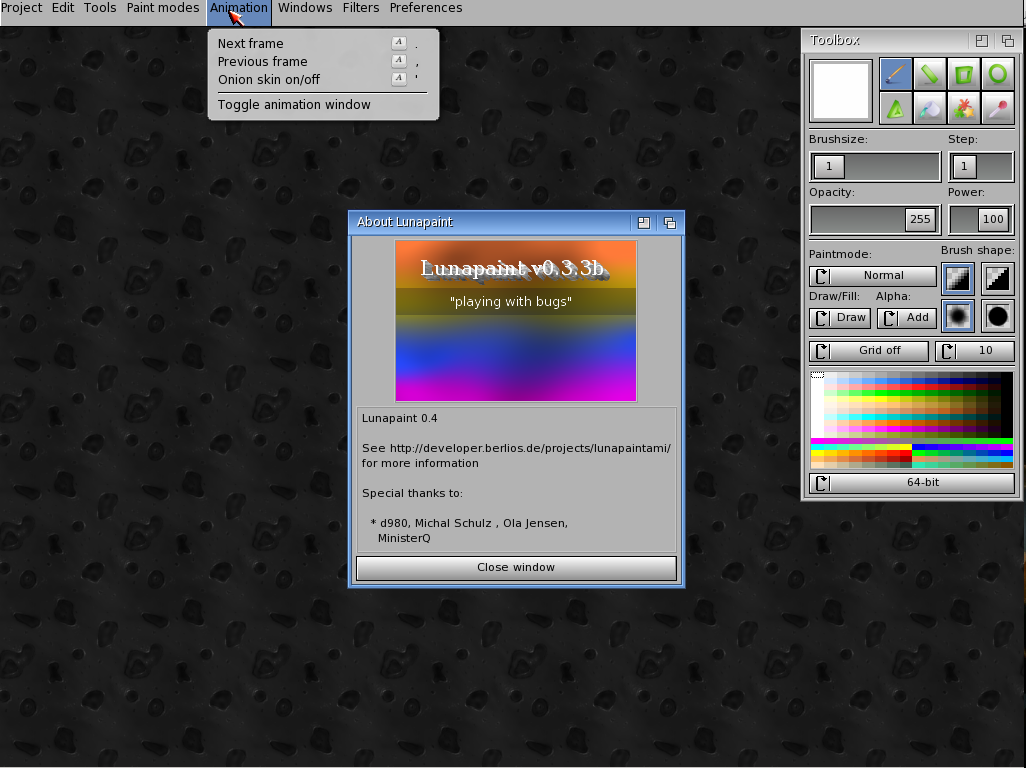
Wie wäre es mit einem Spiel?
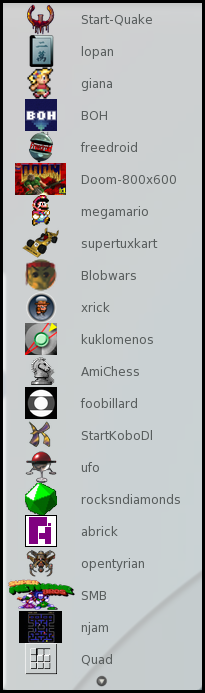
Weitere Spiele.
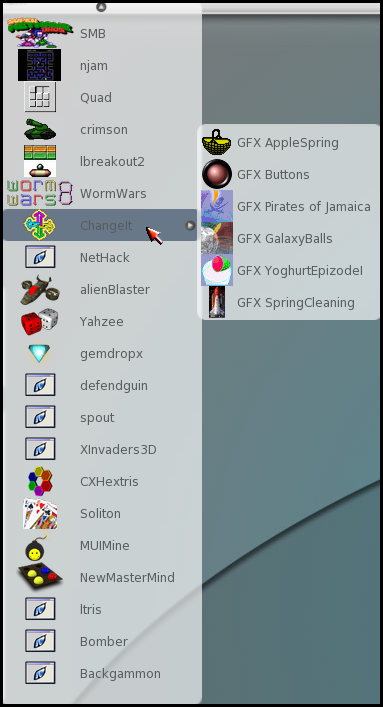
Mag jemand Doom?

Es gibt zur Zeit noch keine Portierung von LibreOffice auf AROS. Es gibt aber dennoch ein paar Büroprogramme.
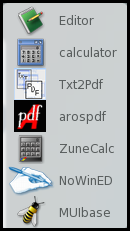
Der Abschnitt Development (Entwicklung) ist gut gefüllt.
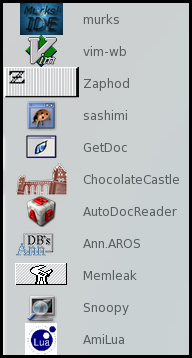
Es gibt sogar ein paar Emulatoren. Es gibt noch drei weitere Commodore-Emulatoren welche hier nicht angezeigt werden.
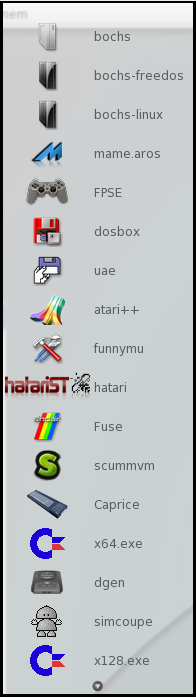
Icaros hat (wenn auch ohne ein flash-Plugin) einen Web-Browser, einen Mailclient, viele Spiele und Emulatoren,
Multimedia-Programme und Text-Editoren. Was fehlt, ist eine Office-Suite, die den Desktop für den täglichen
Gebrauch meiner Meinung nach abrunden würde. Das ansprechende Aussehen kommt sicherlich nicht zu kurz, obwohl es
über keine 3D Desktop-Effekte, wie z. B. Compiz oder Ecomorph verfügt. Obwohl es über keinen geschützten
Speicherbereich verfügt habe ich keine Abstürze erlebt, wenn viele Programme auf einmal ausgeführt wurden.
Dies liegt möglicherweise an den Programmierern von AROS die sich an eine Reihe von strengen Richtlinien beim
Programmieren der Speicherverwaltung halten. Dasselbe kann ich allerdings nicht über einen Amiga sagen. Ich
habe meinen Teil derGuru Meditation
dem Äquivalent von Microsofts „blauem Bildschirm des Todes“, erlebt. Ohne Zweifel läuft Icaros auf jeder modernen
Hardware sehr schnell. Aus dem Handbuch des Icaros Desktop:
AROS braucht nicht viel Leistung und zieht auch keinen Vorteil aus einer Mehrkern-Architektur. Es kann in einer
64-Bit-Umgebung ausgeführt werden, aber es besteht keinerlei Notwendigkeit für einen Quad-Core-Prozessor um die
Geschwindigkeit zu beschleunigen. Lediglich die Taktfrequenz und die Geschwindigkeiten des Front-Side-Bus sind zu
berücksichtigen. Obwohl AROS auch auf langsamen Prozessoren mit einer niedrigen Taktfrerquenz von 500 oder 1000 Mhz
ausgeführt werden kann, wird man wahrscheinlich doch einen schnelleren wählen. Neue AROS-Benutzer denken oft, da ihre
alten Amiga 500 oder 1200 die Benutzeroberfläche und viele Anwendungen mit einem 7 MHz Prozessor ausführen konnten,
dass AROS dies auch auf älteren 200 MHz PCs gut machen könnte. Dies ist aber nur teilweise richtig. Anwendungen von
heute benötigen mehr Leistung und laufen auf keinen Fall auf einem veralteten Computer. Wenn Ihr alter 400 MHz
K6-II-Computer keine DivX-Filme im Vollbildmodus mit hoher Bildwiederholfrequenz unter Windows abspielen kann, so
wird dies auch auf keinen Fall unter AROS gehen. Es gibt auch viele Aspekte von AROS, welche weiter fortgeschritten
sind als beim bloßen AmigaOS 3.1: die Ausschmückung des Systems zum Beispiel benötigt einen guten Prozessor um
reibungslos ausgeführt zu werden. Das Surfen im Internet mit OWB benötigt ebenfalls Leistung: darum je mehr,
desto besser. Um in den Genuß guter Erfahrungen mit AROS zu kommen, wählen Sie bitte einen 1.600 MHz-Prozessor oder
besser: Einsteigermodelle von Athlon und Celeron sind perfekt und absolut erschwinglich. Funktionierende Modelle
sind:
Intel: Pentium, Pentium II, Pentium III, Pentium4, PentiumD, Core, Core 2 DuoCore2 Quad, Core i7-i5-i3, Atom und Derivate
AMD: K6, K6-II, K6-III, Athlon, AthlonXP, Athlon64, Athlon64 X 2, Phenom, Phenom II Duron, Celeron und Derivate
Die AmiBridge Installation und das Einrichten werden Gegenstand von Teil 4 der Icaros Serie sein.